Contenido
Home ” Windows 10 ” Alternativa para Imprimir pantalla Botón en Windows 10
Alternativa para el botón Imprimir pantalla en Windows 10
18
RECOMENDADO: Haga clic aquí para corregir errores de Windows y mejorar el rendimiento del PC
Windows 10 propone ciertas herramientas incorporadas apreciables para capturar imágenes de actividades en curso en la pantalla. El botón Imprimir pantalla y las composiciones de Alt + PrintScreen y Windows + Print Screen son los atajos de teclado existentes que proporcionan el máximo resultado con el mínimo esfuerzo. A pesar de estas utilidades prevalecientes, los desórdenes mecánicos del teclado como las situaciones obligan a buscar una alternativa para el botón Imprimir pantalla en Windows 10. Encontrará más información para conocer los recursos alternativos.
Alternativa para el botón Imprimir pantalla en Windows 10
1. Herramienta de recorte
Snipping Tool es un accesorio robusto y siempre listo para desempeñar un papel como alternativa al botón Imprimir pantalla en Windows 10. Un solo clic es suficiente para capturar capturas de pantalla de un lugar necesario con la herramienta Recortes. Lo único que me incomoda es tener acceso a ella una y otra vez. Para deshacerse de esta situación, la herramienta Recortes de clavijas en la barra de tareas es una buena opción para las personas que trabajan con amouse. Además, la tecla de acceso directo también se puede asignar para que se abra justo después de un golpe de teclado.
Para abrir Recortes:
- Extienda el menú Inicio hacia afuera y ejecute un clic en el símbolo Todas las aplicaciones ubicado en la parte inferior.
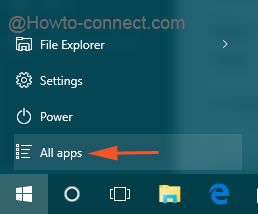
>>Desplácese hacia abajo hasta llegar al segmento del alfabeto W y busque los accesorios de Windows.
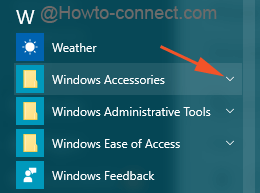
>>Realice un golpecito en la herramienta de recorte situada debajo de la mitad de la lista para acceder.
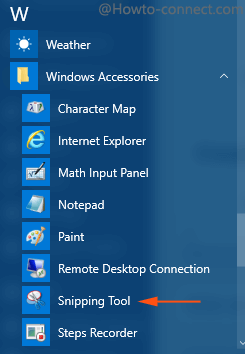
>>Para que sea fácil de obtener para anclar esta herramienta a la barra de tareas, ejecute un clic derecho sobre ella y decida ir junto con Anclar a la barra de tareas.
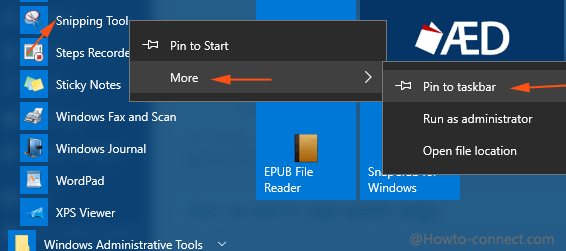
> Crear>
- Además, para administrar una tecla de acceso directo, haga clic con el botón derecho del ratón en la herramienta Recortes y en el submenú contextual determine si desea presionar Abrir ubicación de archivo.

>>Después de llegar a la ubicación, vuelva a hacer clic con el botón derecho del ratón en la herramienta Recortar y pulse Propiedades.
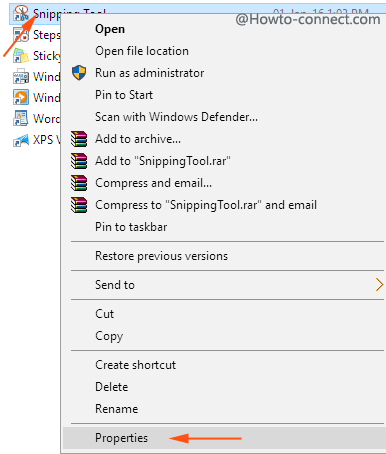
>>Coloque el cursor en el campo Tecla de acceso directo y pulse cualquier tecla numérica o alfabética del teclado. La acción asignará la combinación Ctrl+Alt+Tecla pulsada. Desde la próxima vez, ejecute la herramienta Recortes con la ayuda de las teclas de acceso directo designadas.
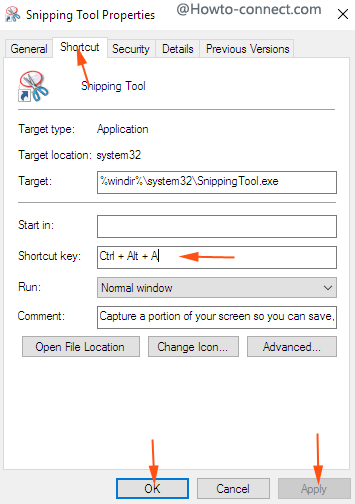
>>Pulse Aplicar y Aceptar para que las cosas surtan efecto.
2. DVR de juegos
Si necesita la alternativa para el botón Imprimir pantalla, el GameDVR es una buena opción. Pero esta herramienta limita su aplicación sólo a los juegos de carreras.
- Ejecute el juego deseado y pulse conjuntamente Win+G.
- En el juego DVR, pulsa el símbolo de captura de pantalla.

>>Navegue hasta el lugar siguiendo la ruta para recopilar capturas de pantalla:
C:NUsariosTu propio nombre de usuarioVídeosCapturas
Por cierto, el símbolo del sistema también facilita la captura de pantalla, pero no es práctico para los recién llegados ni tan simple. Pero pocas herramientas de terceros como Snagit, Snapcrab son muy útiles.
3. Problema
Snagit es una utilidad excepcional que permite capturar la pantalla, ya sea a través de audio o vídeo, sin ningún esfuerzo. La interfaz de Snagit cuelga y se esconde en la parte superior del muro de la pantalla de forma predeterminada, por lo que no ocupa ningún espacio. Además, la herramienta le ofrece la posibilidad de guardar las capturas de pantalla en su ubicación preferida.
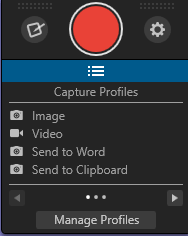
>Haga clic aquí para agarrar Snagit
4. SnapCrab
Esta es una herramienta muy pequeña y totalmente capaz de jugar un papel como alternativa para imprimir el botón de pantalla en Windows 10. Una pequeña interfaz de Snapcrab se puede colocar en cualquier lugar de la pantalla. La herramienta muestra el movimiento vivo del proceso de captura de pantalla. Esta pequeña aplicación permite tomar capturas de pantalla del área deseada.

>Haga clic aquí para agarrar SnapCrab
RECOMENDADO: Haga clic aquí para corregir errores de Windows





